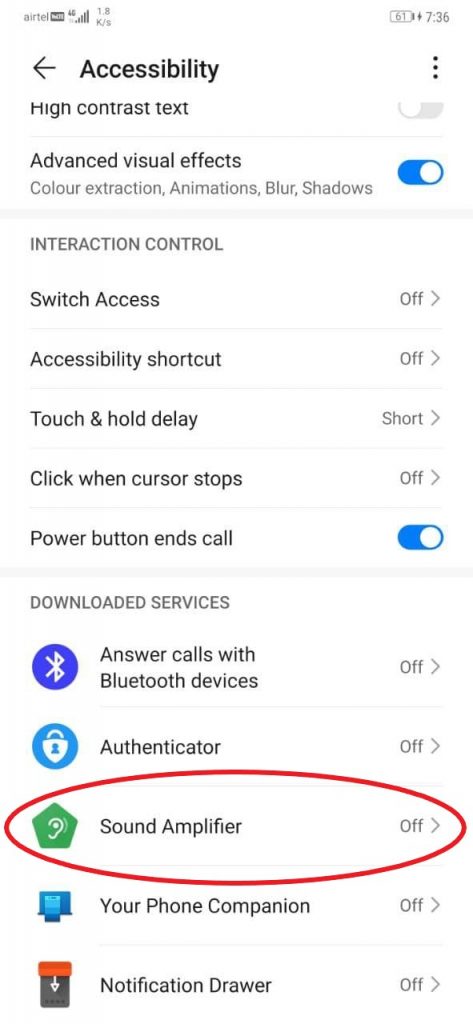Хората често пазят файлове Google Drive , до които може да се наложи да имат достъп по няколко пъти на ден, особено за работа. Това означава, че ще трябва да отворите приложението Drive и след това файла, което може да бъде наистина досадно. За щастие, Drive ви дава възможност за пряк път на началния екран, ако искате бърз достъп до тези файлове. В тази статия нека да разгледаме набързо как можете добавете пряк път към файл или папка на Google Drive към началния екран на телефона ви с Android .
Свързани | Прехвърлете файлове от един акаунт в Google Drive в друг
Добавете прекия път към файл или папка на Google Drive към началния екран на Android
Съдържание
Ако сте потребител на Android, можете да добавите преки пътища към всеки файл или папка на Google Диск, които искате на началния екран. Това е много удобно и освен това ще ви спести много време. За да направите това на телефона си, следвайте стъпките, дадени по-долу.
Изисквания
- Профил в Google Диск.
- Телефон с Android с Android 7.0 или по-нова версия.
- Приложението Google Drive е инсталирано на телефона ви.
Стъпки за добавяне на прекия път на Google Drive към началния екран



- Отворете приложението Google Диск на телефона си. Инсталирайте от Google Play Магазин ако не вече.
- Влезте с вашия акаунт в Google.
- Насочете се към файла или папката, чий пряк път искате да създадете на началния екран на телефона си.
- Щракнете върху три точки до файла или папката.
- От наличните опции кликнете върху Добави към началния екран .
- На следващия екран кликнете върху Добави автоматично за да потвърдите.
 Това е. Прекият път към файла или папката ще бъде добавен към началния екран на телефона ви с Android. Вече можете директно да щракнете върху прекия път, за да отворите папката или файла, без да отваряте Google Drive и да го търсите.
Това е. Прекият път към файла или папката ще бъде добавен към началния екран на телефона ви с Android. Вече можете директно да щракнете върху прекия път, за да отворите папката или файла, без да отваряте Google Drive и да го търсите.
Добавете пряк път към файл или папка в Google Диск
Тъй като пряк път на началния екран не е наличен за всички устройства, може да е мъчно да се отварят едни и същи файлове многократно. Google Drive предлага бърз достъп за наскоро достъпни файлове, но това не помага, когато трябва да отворите твърде много файлове, твърде много пъти на ден.
Е, какво, ако можете да създадете техните преки пътища за бърз достъп в Google Drive? Например отваряте Drive и докосвате пряк път, който ви отвежда директно до файла, съхранен в три различни подпапки. Е, за да направите това, можете да използвате преки пътища в Google Диск. Можете да ги създадете както следва -
- Щракнете с десния бутон върху файла или папката във вашия диск.
- Кликнете върху Добавете пряк път към Диск .

- След това изберете Моят диск или всяко друго място, където искате да създадете пряк път.

- Сега кликнете върху Добавяне на пряк път за да създадете пряк път на началната страница на вашето устройство.

Прекият път може да свърже всеки файл или папка на устройството с началния екран на устройството ви. В резултат на това не е нужно да ровите в папки, за да получите достъп до определен файл или папка по всяко време, когато имате нужда от него.
Обобщавайки
Всичко беше за това как можете да добавите пряк път към файл или папка на Google Drive към началния екран на телефона си с Android. Освен това споменахме и как можете да добавите преки пътища за бърз достъп в Drive, които могат да бъдат полезни за потребителите на iPhone и PC. Следете за още такива статии.
Също така, прочетете- [Работи] Поправете изтеглянията от Google Drive, които не работят в Microsoft Edge
Коментари във FacebookМожете също така да ни следите за незабавни технически новини на адрес Google News или за съвети и трикове, ревюта за смартфони и джаджи, присъединете се GadgetsToUse Telegram Group или за най-новите видеоклипове за преглед се абонирайте GadgetsToUse Youtube канал.